サイズ設定
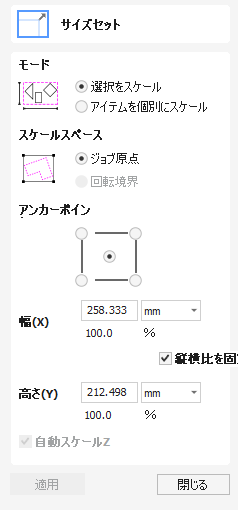
このオプションを使用して、2Dビューで選択したアイテムを正確にスケーリングまたはサイズ変更することができます。
Watch this video to see this in action:
 モード
モード
以下のスケーリングモードを利用することができます。
- 選択をスケール
- アイテムを個別にスケール
選択をスケールでは、選択全体が単一グループであるかのようにスケーリンされます。アイテムを個別にスケールでは、アイテムは1つずつ選択されるため、各アイテムにスケーリングが適用されます。
 Zを自動スケーリング
Zを自動スケーリング
3Dコンポーネントに特定のスケーリングモードを設定します。選択(✓)時には、XまたはYでモデルコンポーネントをスケーリングします。これに比例してZでもスケーリングされます。そのため、X/Yのサイズを増加するとZ高さも増加し、逆にX/Yのサイズを減少させると高さも低くなります。未選択の場合、このフォームから、または2Dビューと3Dビューのダイナミック変換でX/Yのスケーリングを行っても、コンポーネントのZ高さは一定になります。